w10屏幕保护怎么取消 w10系统如何关闭屏幕保护
更新时间:2021-06-17 09:29:30作者:xinxin
在长时间使用win10电脑的过程中,有些用户可能会遇到如果一会没有操作系统时,电脑屏幕就会自动进入到屏幕保护状态,有些用户可能对此很是不习惯,其实这是系统为了防止过度消耗而设置,那么w10屏幕保护怎么取消呢?下面小编就来给大家介绍一下w10系统关闭屏幕保护设置方法。
推荐下载:win10系统之家下载
具体方法:
1、鼠标右键点击桌面空白处,右键菜单选择个性化,如下图所示
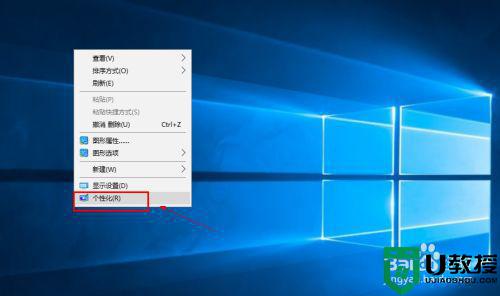
2、在个性化界面点击锁屏界面,如下图所示
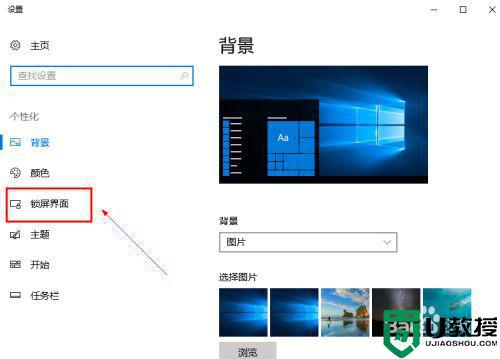
3、在锁屏界面往下拉。找到屏幕保护程序,如下图所示
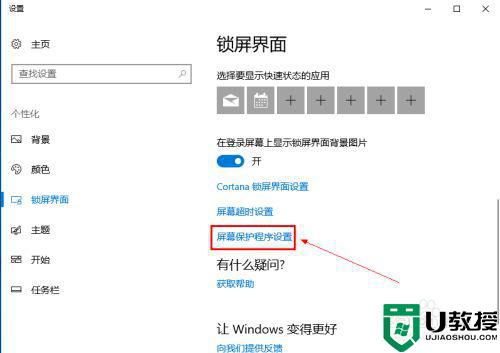
4、进入屏幕保护程序,点击屏保程序选择列表的箭头,如下图所示
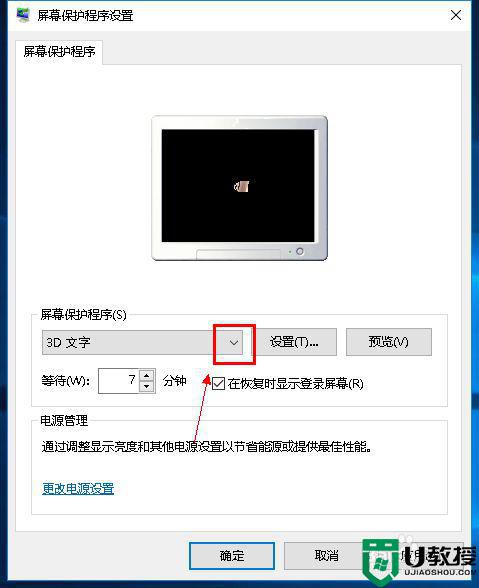
5、选择无,如下图所示
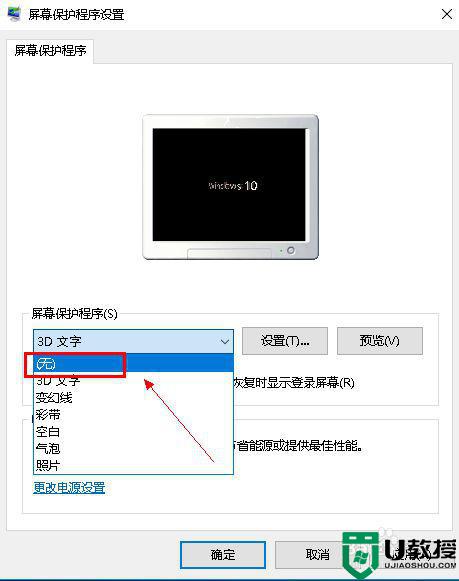
6、将在恢复时显示登陆界面前面的勾去掉,如下图所示
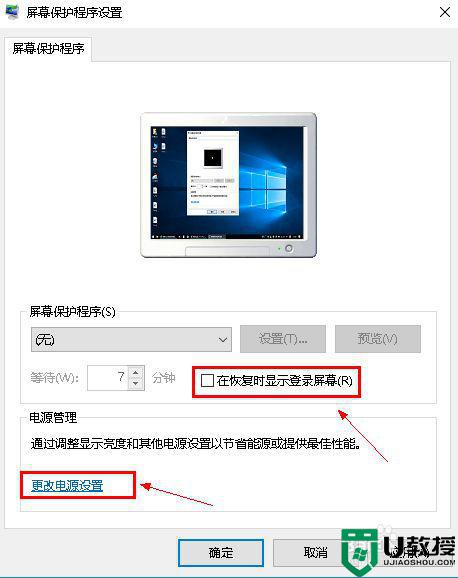
7、点击更改电源设置,可以修改屏幕亮度保护屏幕。如下图所示
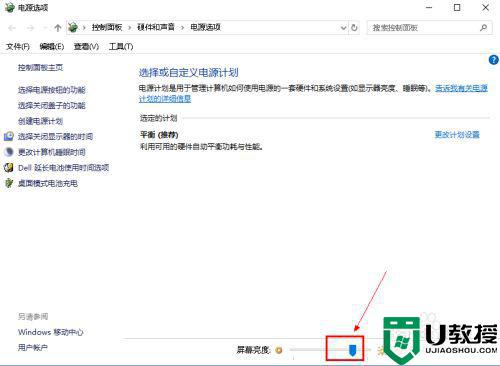
8、完成设置,点击应用按钮即可。如下图所示
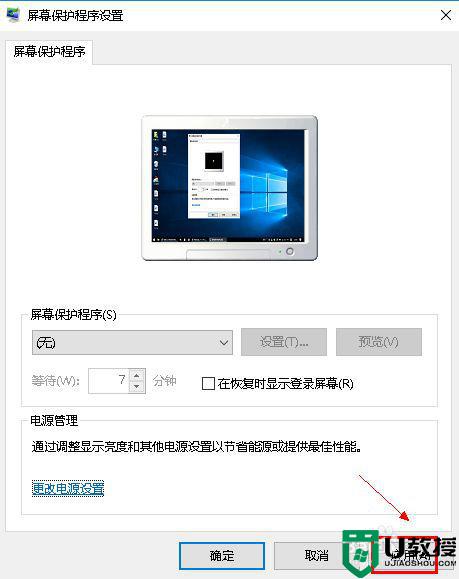
以上就是小编教大家的w10系统关闭屏幕保护设置方法了,还有不清楚的用户就可以参考一下小编的步骤进行操作,希望能够对大家有所帮助。
相关教程:
win10找不到屏幕亮度
w10屏幕保护怎么取消 w10系统如何关闭屏幕保护相关教程
- 电脑w10系统怎么关闭屏保 w10电脑如何取消屏保
- win10屏幕保护色设置方法 win10电脑屏幕保护色怎么设置
- win10保护色设置方法 win10如何设置屏幕保护色
- w10 c盘硬盘保护怎么关掉 win10关闭硬盘保护的步骤
- win10电脑屏保密码怎么设置 win10如何设置屏幕保护密码
- w10系统怎么不要屏保 win10系统取消屏保的设置方法
- Win10屏幕保护程序为灰色怎么调节 完美解决Win10屏幕保护程序为灰色的方法
- win10屏幕保护时间无法设置怎么办 教你设置win10屏幕保护时间的方法
- 如何关闭win10defender实时保护 win10怎么彻底关闭defender实时保护
- win10怎么把动态图片做为屏保 高手教你设置win10屏幕保护
- Win11如何替换dll文件 Win11替换dll文件的方法 系统之家
- Win10系统播放器无法正常运行怎么办 系统之家
- 李斌 蔚来手机进展顺利 一年内要换手机的用户可以等等 系统之家
- 数据显示特斯拉Cybertruck电动皮卡已预订超过160万辆 系统之家
- 小米智能生态新品预热 包括小米首款高性能桌面生产力产品 系统之家
- 微软建议索尼让第一方游戏首发加入 PS Plus 订阅库 从而与 XGP 竞争 系统之家
热门推荐
win10系统教程推荐
- 1 window10投屏步骤 windows10电脑如何投屏
- 2 Win10声音调节不了为什么 Win10无法调节声音的解决方案
- 3 怎样取消win10电脑开机密码 win10取消开机密码的方法步骤
- 4 win10关闭通知弹窗设置方法 win10怎么关闭弹窗通知
- 5 重装win10系统usb失灵怎么办 win10系统重装后usb失灵修复方法
- 6 win10免驱无线网卡无法识别怎么办 win10无法识别无线网卡免驱版处理方法
- 7 修复win10系统蓝屏提示system service exception错误方法
- 8 win10未分配磁盘合并设置方法 win10怎么把两个未分配磁盘合并
- 9 如何提高cf的fps值win10 win10 cf的fps低怎么办
- 10 win10锁屏不显示时间怎么办 win10锁屏没有显示时间处理方法

